Vous voulez savoir combien de personnes visitent votre blog Tumblr et qui crée un lien vers vos articles? Voici comment obtenir toutes les informations internes sur votre blog Tumblr avec Google Analytics.
Si vous avez migré de WordPress.com vers Tumblr, ou si vous aviez un blog WordPress auto-hébergé avec les statistiques WordPress.com activées, vous avez peut-être manqué le gadget de statistiques pratique sur votre tableau de bord. C'est peut-être juste un gonflement de l'ego, mais il est agréable de voir combien de personnes visitent votre site et cela peut même aider à cibler vos messages en voyant quels messages sont les plus populaires.
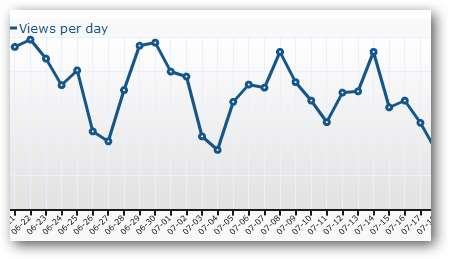
De nombreux sites Web professionnels, en revanche, s'appuient sur Google Analytics pour obtenir des statistiques gratuites et détaillées sur leurs sites. Les utilisateurs de Tumblr n'ont peut-être pas les statistiques faciles et intégrées de WordPress.com, mais ils pouvez utilisez Google Analytics plus avancé directement avec leur blog Tumblr. Vous devrez vous rendre sur le site Analytics pour consulter les statistiques de votre blog, mais vous obtiendrez également beaucoup plus de détails. Voici comment procéder.
Inscrivez-vous à Google Analytics
Avant de pouvoir ajouter Google Analytics à votre blog Tumblr, vous devez vous inscrire au service Analytics. Rendez-vous sur le site Google Analytics ( lien ci-dessous ), et cliquez sur le S'inscrire maintenant lien.
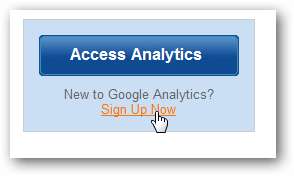
Connectez-vous avec votre compte Google lorsque vous y êtes invité.
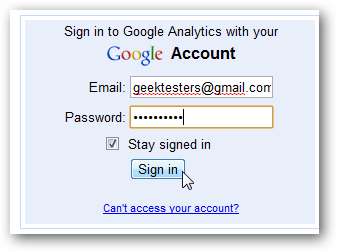
Clique le S'inscrire bouton à nouveau pour commencer à enregistrer votre site.
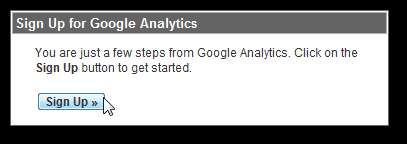
Saisissez l'adresse de votre blog Tumblr; vous pouvez soit entrer yourblog.tumblr.com , ou si vous avez a ajouté un domaine personnalisé à votre Tumblr , entrez plutôt cette adresse. Cliquez sur Continue lorsque vous avez saisi toutes les informations nécessaires.
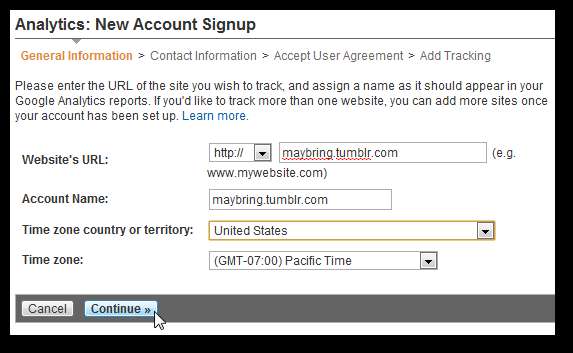
Entrez votre nom et votre emplacement, puis cliquez sur Continue .
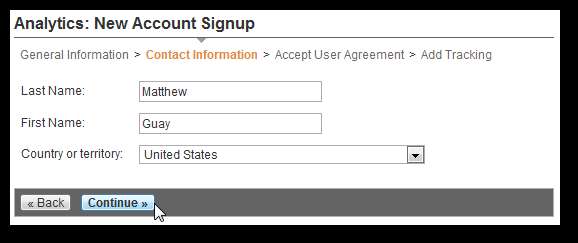
Relisez le contrat de licence, puis cochez la case pour accepter la licence. Cliquez sur Créer un nouveau compte lorsque vous avez terminé.
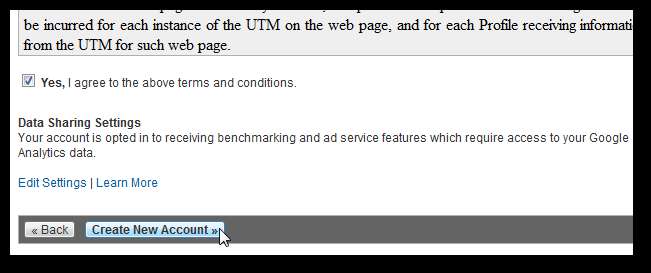
Enfin, Google Analytics vous montrera le code à coller dans votre site. Pour ajouter Google Analytics à Tumblr, vous n'avez généralement besoin que de l'ID de suivi lui-même. Vous pouvez donc simplement sélectionner l'ID comme indiqué ci-dessous, qui doit être un nombre similaire à UA-12345678-9 . Copiez ceci, puis ajoutez Analytics à votre Tumblr.
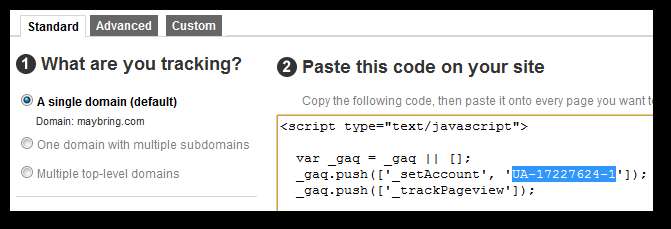
Ajoutez Google Analytics à votre Tumblr
La plupart des thèmes Tumblr facilitent l'ajout d'Analytics. Une fois que vous avez copié votre numéro de suivi, accédez à la page de personnalisation de votre Tumblr lien ci-dessous ) ou cliquez sur Personnaliser dans votre tableau de bord.
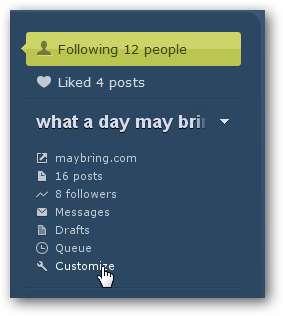
Sélectionnez le Apparence et recherchez le Google Analytics champ. Collez votre code dans cette zone de texte.
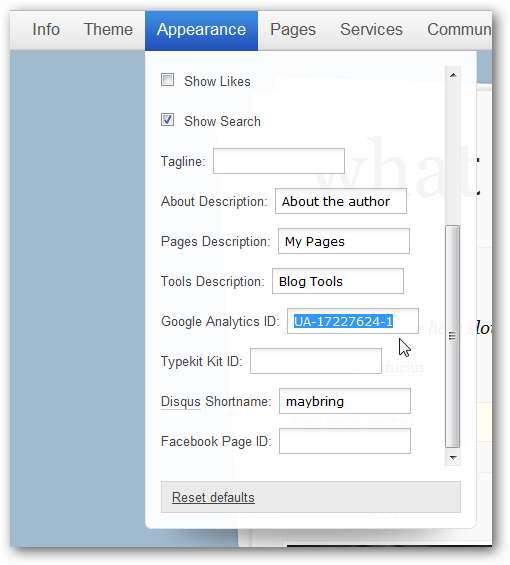
Cliquez sur Enregistrer + Fermer en haut à droite, et maintenant Google Analytics est intégré à votre blog Tumblr. Vous n’avez rien d’autre à faire!
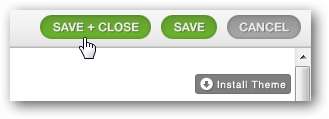
Ajoutez manuellement Google Analytics à votre thème Tumblr
Si votre Apparence n’a pas d’option Google Analytics, ne désespérez pas! Nous avons chargé le thème Astronaut ici, qui n'inclut pas l'intégration de Google Analytics dans le Apparence onglet, nous devrons donc ajouter Analytics au code.
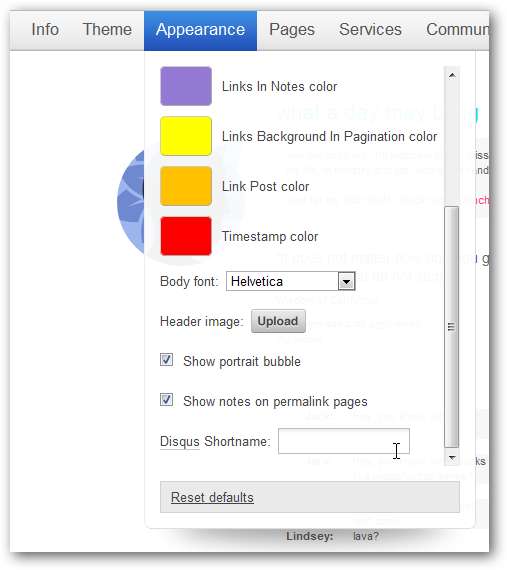
Pour ce faire, ouvrez votre Thème onglet et sélectionnez Utiliser du HTML personnalisé .
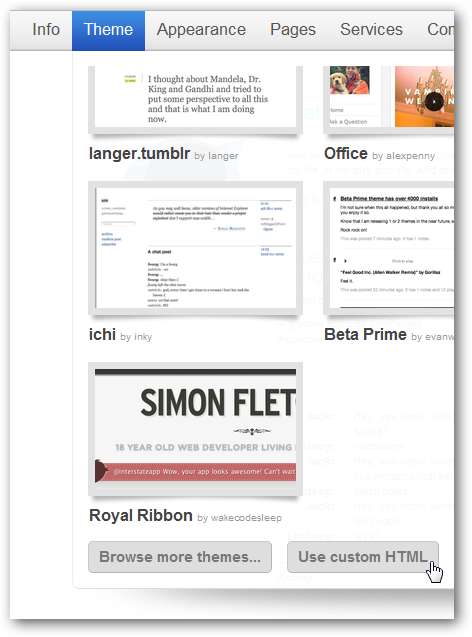
Maintenant, revenez à la page Analytics et copiez tout le code fourni plutôt que simplement l'identifiant de votre site. Si vous avez déjà fermé la page avec votre code Analytics, vous pouvez facilement la retrouver en suivant nos instructions sur Comment trouver votre code de suivi Google Analytics .
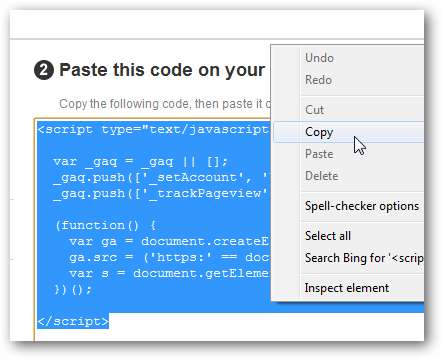
Une fois que vous avez obtenu le code, revenez à votre page de personnalisation Tumblr avec l'onglet Thème ouvert au code du site. Appuyez sur Ctrl + F dans votre navigateur et recherchez </head> . Collez votre code directement au-dessus.
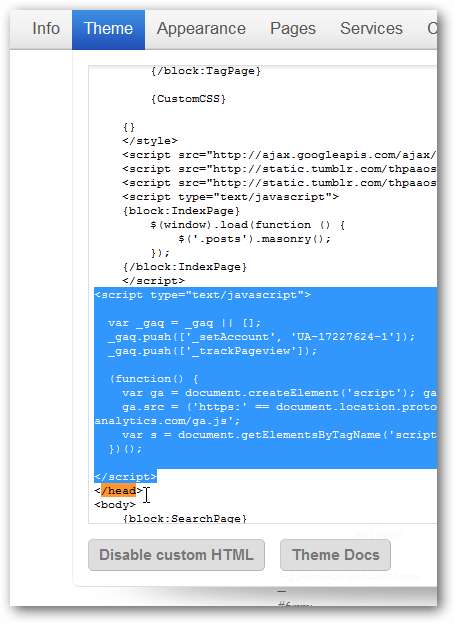
Cliquez sur Fermer et enregistrer , et maintenant Google Analytics est intégré à votre blog Tumblr même s'il n'était pas inclus dans le thème par défaut!
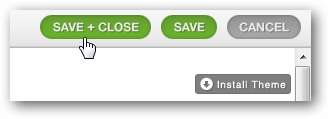
Afficher vos statistiques
Une fois que tout est intégré, vous pouvez commencer à consulter les statistiques sur le trafic de votre site. Cela peut prendre un certain temps avant que les données ne soient disponibles, mais vous commencerez généralement à voir les statistiques d'ici un jour environ. Accédez à la page Analytics et cliquez sur Accéder à Analytics comme avant.

Cette fois, cliquez sur le nom de votre site dans le Comptes list pour voir plus d'informations à ce sujet, ou jetez simplement un coup d'œil aux statistiques de visites rapides sur la page d'accueil.
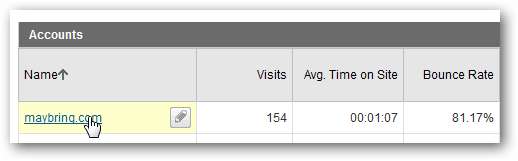
Cliquez maintenant
Voir le rapport
sur la page de profil.

Cela vous donnera de jolis graphiques sur votre site, y compris un grand graphique interactif des visites au fil du temps, ainsi que des graphiques plus petits de type sparkline des visites, des pages vues, du temps moyen passé sur le site, etc.
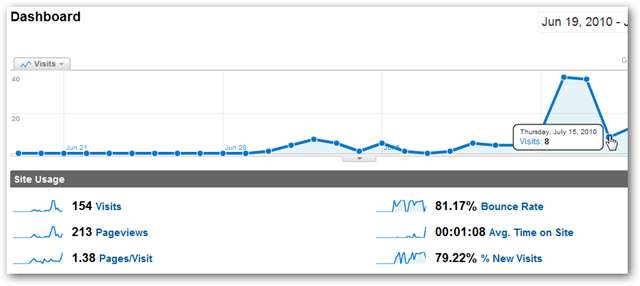
Vérifiez Aperçu de la carte pour voir d'où viennent vos visiteurs, ou consultez le Aperçu du contenu pour voir quels messages sont les plus populaires. Il y a des tonnes ici à explorer; continuez à cliquer et vous obtiendrez plus d'informations sur chaque élément.
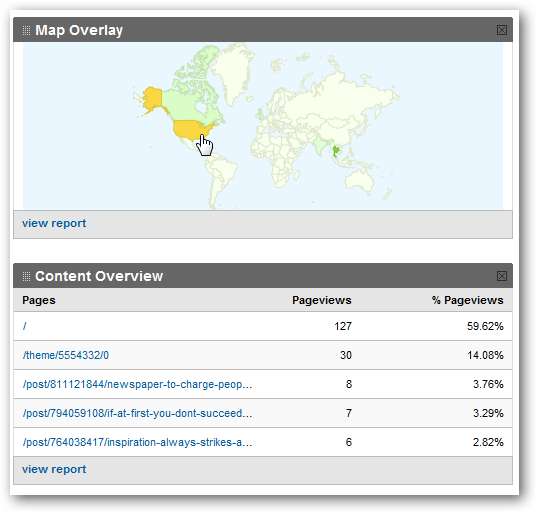
Une autre des fonctionnalités intéressantes que vous aimerez est l'envoi de vos rapports d'analyse à votre courrier électronique, qui est disponible sous Rapports personnalisés. Vous pouvez les programmer pour qu'ils arrivent tous les jours, toutes les semaines, tous les mois ou tous les trimestres.
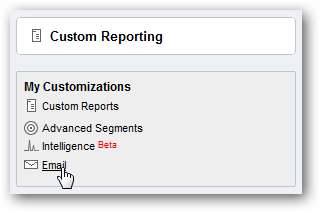
Vous pouvez les programmer pour qu'ils arrivent tous les jours, toutes les semaines, tous les mois ou tous les trimestres dans une variété de formats de fichiers. Cela vous aidera à rester au fait du type de trafic que vous obtenez sans avoir à vous connecter au site Analytics.
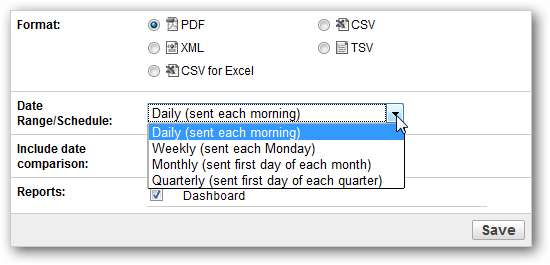
Conclusion
Bien que Tumblr n'inclue pas de statistiques intégrées sur les visites de votre blog, il est facile d'ajouter Google Analytics et d'obtenir plus de puissance de statistiques que ce que propose WordPress.com. Même si cela semble être un service moins sophistiqué au début, Tumblr a tout ce que vous voulez pour une excellente plateforme de blogs. Continuez à bloguer et laissez Analytics vous dire quels articles ont incité vos visiteurs à revenir!
Si vous souhaitez plus d'informations sur Google Analytics, consultez quelques articles précédents de The Geek à ce sujet:
- Comment voir quelles pages une source de trafic est liée dans Google Analytics
- Bookmarklet Fun: Vérifiez Google Analytics pour aujourd'hui [update]
- Découvrez quels mots clés attirent les visiteurs sur votre site avec Google Analytics
- Découvrez sur quels liens les visiteurs cliquent par page avec Google Analytics
N'oubliez pas, si vous n'avez pas encore configuré votre blog Tumblr, notre le tutoriel facilite les choses !
Liens






